iPhonei või iPadi kaamerarakendus käivitatakse mustale ekraanile

Näitame teile mõningaid toiminguid, et proovida, kas iPhone'i või iPadi kaamerarakendus kuvab musta ekraani ja ei tööta korralikult.
Märkmed on suurepärane viis teabe hilisemaks salvestamiseks. Kui te ei kiirusta, on mitmeid viise, kuidas oma teavet mitte ainult säilitada, vaid ka isikupärastada. Kuid kui teil on viimane aeg, on teil vaja märkmete loomiseks kiireid ja usaldusväärseid viise.
iPadOS-is on mõned viisid, kuidas saate jooksmise ajal kiiresti märkmeid luua. Kuid kui teil on veidi aega üle, saate kasutada mõnda suurepärast rakendust, et anda märkmetele isikupära.
Kiire viis märkme loomiseks on märkmete ikooni pikalt vajutamine. Mõne sekundi pärast ilmub märkmete ikooni alla rida valikuid. Valik Uus märkus on loendis esimene.
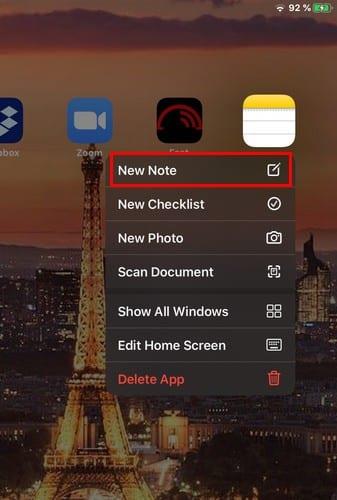
Kui vaatate regulaarselt oma Today View ekraani, on selle kiire loomine suurepärane idee. Tänasele vaatele juurdepääsuks pühkige avalehelt vasakule, kui teie iPad on portreerežiimis. Kui olete rõhtpaigutusrežiimis, nipsake ekraani vasakus servas kuval Tänane vaade lõpuni alla ja puudutage valikut Redigeeri.
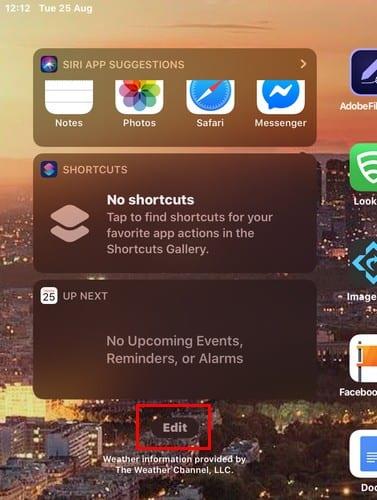
Libistage alla jaotiseni Rohkem vidinaid ja puudutage rohelist plussmärki, et see lemmikute hulka lisada. Kui arvate, et vajate märkmete rakendust regulaarselt, on kõige parem kinnitada see lemmikute hulka. Seda saate teha, vajutades kolmele reale ja lohistades selle jaotisesse Kinnitatud lemmikud.
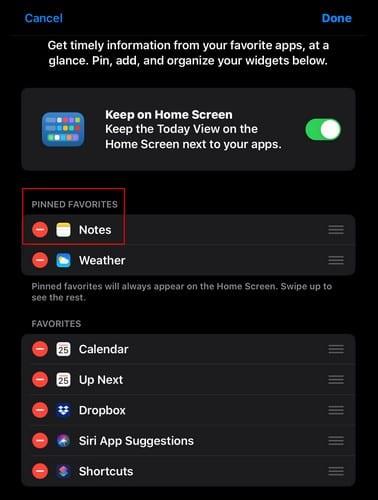
Nüüd, iga kord, kui teie iPad on horisontaal-/portreerežiimis, on see loendis esimene vidin.
Kui olete Siri seadistanud, saate luua kiire märkme, öeldes: "Hei, härra, looge märge". Siri küsib teilt, mida soovite, et märkus ütleks, ja valmistab selle teile tagasi, kui olete lõpetanud.
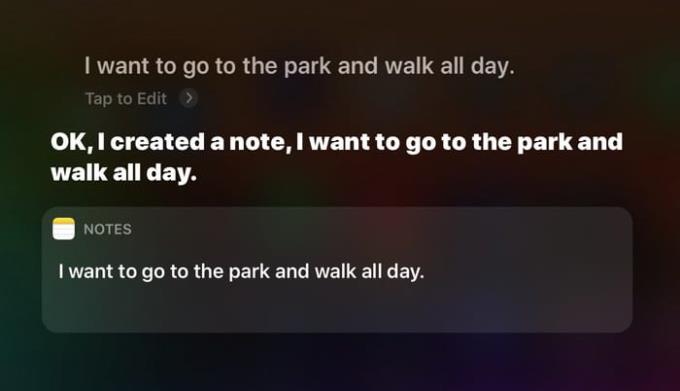
Kui lisate juhtkeskusesse märkmete ikooni, on teil veel üks võimalus iPadis kiirete märkmete loomiseks. Märkmete ikooni lisamiseks juhtimiskeskusesse avage Sätted > Juhtimiskeskus > Juhtelementide kohandamine . Otsige üles suvand Märkused ja puudutage rohelist nuppu, et lisada see ülaltoodud jaotisesse Kaasatud.
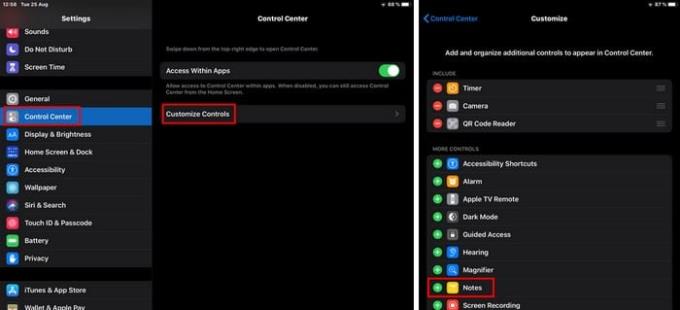
Kui olete seda teinud, minge üle juhtimiskeskusesse ja märkmete valikud on allosas.
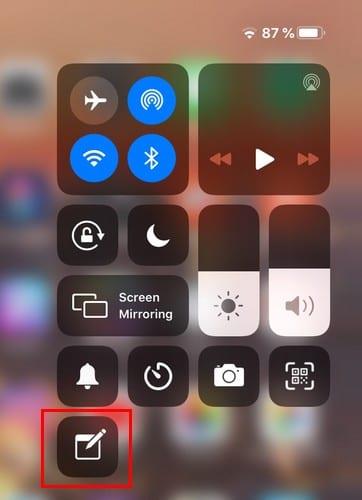
Kui puudutate märkmete ikooni, avaneb märkmete rakendus. Kui märkmete rakendus avaneb, puudutage koostamisnuppu ja oletegi valmis.
Kui teil on vaja midagi teha, on alati hea teada, et teil on rohkem kui üks võimalus. Millise valida, sõltub sellest, kui palju aega teil hetkel on. Millist meetodit kavatsete teie arvates kõige rohkem kasutada? Jagage oma mõtteid allolevates kommentaarides.
Näitame teile mõningaid toiminguid, et proovida, kas iPhone'i või iPadi kaamerarakendus kuvab musta ekraani ja ei tööta korralikult.
Sageli saate oma Apple iPadi ekraaniga seotud probleeme, kus kuvatakse lainelised või tuhmid pikslid, vaid mõne sammuga ise lahendada.
Seadke oma muusika Apple iPhone'is, iPadis või iPod Touchis korduma, kasutades seda lihtsat õpetust.
Näitame teile mitmeid viise raadio väljalülitamiseks Apple iPhone'is, iPadis või iPod Touchis.
Selle õpetuse abil saate teada, kuidas Dropboxi teenusest oma Apple iPadi faile alla laadida.
iPhone'ide vähetuntud funktsioon on võimalus määrata iMessage'i kaudu automaatne vastus, kui te pole saadaval, täpselt nagu teeksite seda siis, kui olete väljas
Iga uuendusega saavad iPadi kasutajad nautida funktsioone, mida nad on oodanud. Värskendused tähendavad tavaliselt probleemidele, millega olete pidanud tegelema, lõpuks lahendusi
Apple iPadi isikupärastamine on kohustuslik. See annab iPadile isikupärase ilme ja muudab kasutamise palju meeldivamaks. Mitte väga kaua aega tagasi sai iPad selle
Abi Apple iPhone'is või iPadis puuduva App Store'i ikooni leidmisel.
Lahendage probleem, mille puhul te ei saa rakendust oma Apple iPhone'ist või iPadist eemaldada, kuna X ei ilmu ootuspäraselt.
Kuidas taastada funktsiooni Slide to Unlock võime Apple iOS 10-s.
Märkmed on suurepärane viis teabe hilisemaks salvestamiseks. Kui te ei kiirusta, on mitmeid viise, kuidas oma teavet mitte ainult säilitada, vaid ka isikupärastada. Selle õpetuse abil saate teada 4 tõhusat viisi iPadis kiirete märkmete tegemiseks.
Vaadake, kuidas kustutada oma Apple iPhone'is ja iPadis Siri rakenduse soovitusi.
Kuidas Apple iPad Mini kõvasti ja pehmelt lähtestada, kui see on külmunud või ei reageeri käskudele.
Lahendage probleem, mille puhul mikrofon puudub või ei tööta Apple iPhone'i või iPadi klaviatuuril.
Pakume 3 võimalust Gmaili töölauaversiooni vaatamiseks oma Apple iOS-i seadmes.
Kuidas esitada aegluubis videot Apple iPhone'is või iPadis.
Lightning on teine nimi patenteeritud 8-kontaktilise ühenduskaabli jaoks, mille on välja töötanud ja kasutab Apple Inc. Toitepistik võeti kasutusele 2012. aastal, et asendada see
Kuidas Apple iPhone'is, iPod Touchis või iPadis muusikat edasi- või tagasi kerida.
Kui teil on probleeme suurte märkmike sünkroonimisega, millel on palju manuseid rakenduses OneNote for iOS, on siin võimalik lahendus.
Kas kasutate iPhone'i või iPadi? Proovige neid Google'i rakendusi iOS-ile, et saada oma Apple'i seadmetest (nt iPad ja iPhone) maksimumi.
Kas saite hoiatuse, et teiega koos liikumas leiti AirTag? Kui jah, siis siin on mõned olulised näpunäited, mida meeles pidada.
Kas soovite iPadi kasutades mitme rakendusega kiiremini töötada? Proovige Stage Manageri iPadis. Funktsioonide õppimiseks lugege seda artiklit kohe!
Avastasite just, et Apple'i uus iPadOS on teie iPadi jaoks saadaval? Küsib: "Kas ma peaksin oma iPadi värskendama iOS 16-le?" Parim otsus 2023. aastal.
Kas seisate silmitsi iPadi pideva väljalülitamise probleemiga? Proovige neid samme kohe, et säästa aega ja raha. Samuti saate parandada selle, et iPhone lülitub pidevalt välja.
Kas olete arendaja või tehnikatundlik iPhone'i/iPadi kasutaja, kes soovib proovida iOS-i beetaversioone? Siit saate teada, kuidas iPhone'is või iPadis iOS 16 Beta 3 alla laadida.
Kui kasutate Apple Mapsi või broneerite Uberi, peate õppima, kuidas mugavuse huvides iPhone'is täpset asukohta sisse lülitada.
Kui olete kunstnik, disainer või maalikunstnik, vaadake iPadi jaoks parimaid joonistusrakendusi. Need tasuta ja tasulised rakendused võimaldavad teil oma andeid vallandada.
Kas te ei tea, milline on parim meilirakendus iPhone'i või iOS-i jaoks? Vaadake parimaid iPhone'i meilirakendusi, mida saate 2023. aastal kasutada.
Smart Stacki vidin näitab iOS-i AI funktsiooni kasutades teavet teie enimkasutatud rakendustest õiges kohas õigel ajal.




























